Apple Watch mangrupikeun salah sahiji anu pang populerna anu tiasa dianggo ayeuna. Salian ngabantosan anjeun nyumponan tujuan kagiatan sapopoé, Apple Watch ogé saé pikeun nampilkeun béwara sareng seueur hal anu sanés. Supados Apple Watch pas dina panangan pangguna, tangtosna kedah alit pisan - ayeuna Apple Watch sayogi dina versi 40 mm sareng 44 mm. Ieu bisa jadi teu cocog pikeun jalma kalawan eyesight lemah atawa goréng. Persis pikeun aranjeunna, Apple parantos nambihan fungsi kana watchOS, hatur nuhun kana tampilan dina Apple Watch tiasa digedekeun. Upami anjeun hoyong terang kumaha, baca tulisan ieu dugi ka akhir.
Bisa jadi kapentingan anjeun

Kumaha ngagedekeun tampilan dina Apple Watch
Upami anjeun hoyong ngagedekeun tampilan dina Apple Watch anjeun, anjeun kedah ngaktipkeun heula pungsi ieu. Anjeun tiasa ngalakukeunana dina aplikasi Watch dina iPhone Anjeun. Di dieu anjeun ngan kudu mindahkeun saeutik handap tur klik dina kolom kalawan ngaran Panyingkepan. Sakali anjeun geus rengse, klik dina kotak kadua ti luhur kalawan ngaran Ngagedean. Di dieu Anjeun ngan perlu pindah kotak Ngagedean dipindahkeun ka aktip posisi. Di handap Anjeun teras tiasa nganggo geseran pikeun nyetél sabaraha tampilan Apple Watch bisa dizum (nepi ka 15 kali). Setelan ieu ogé bisa diaktipkeun langsung dina AppleWatch, dina hal ieu ngan pencét mahkota digital, lajeng buka Setélan, dimana anjeun klik bagian Panyingkepan. Lajeng ngan pindah ka Ngagedean jeung fungsi ngaktipkeun. Tong hilap nyetél éta ogé zum maksimum.
Sajauh kontrol zum, jadi teu aya pajeulit. Pikeun aktivasina pikeun ngazum gede, ngan ketok dua kali tampilan Apple Watch ku dua ramo. Ieu bakal langsung ngagedekeun gambar. Pikeun kapindahan layar lajeng cukup pikeun tampilan nempatkeun dua ramo sareng sareng aranjeunna pikeun mindahkeun mana rék pindah. Bisi rék ngarobah tingkat zum, jadi ketok dua kali dina tampilan dua ramo teras salajengna ku ngarérét ngarobah tingkat zum.
Bisa jadi kapentingan anjeun
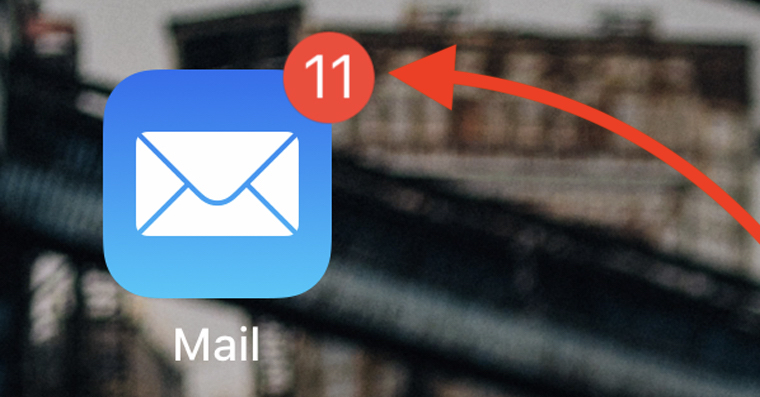
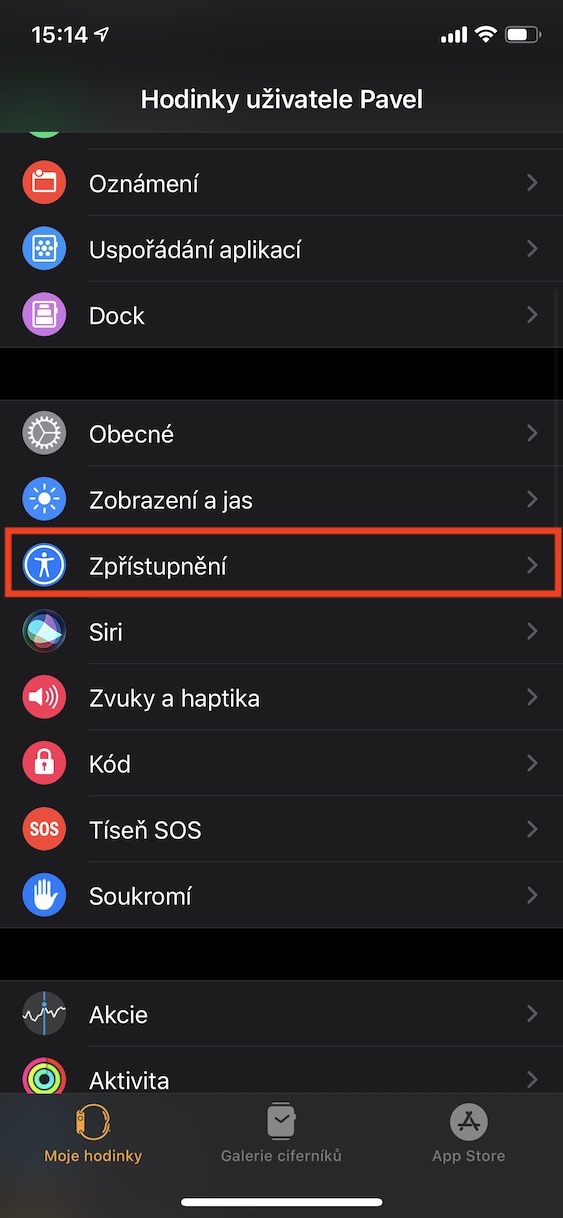
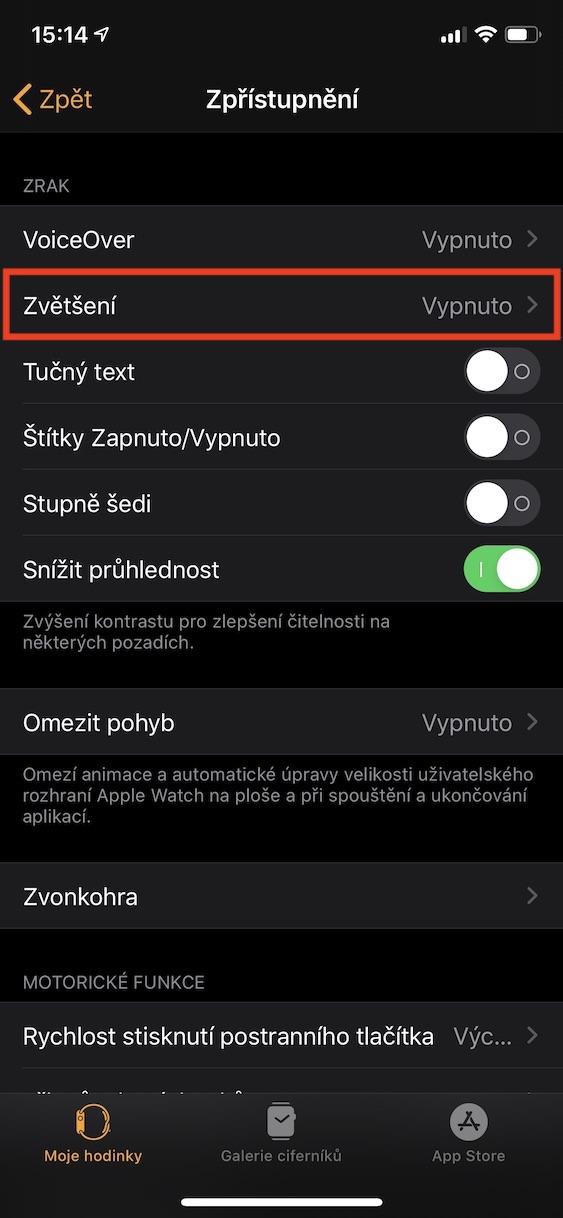
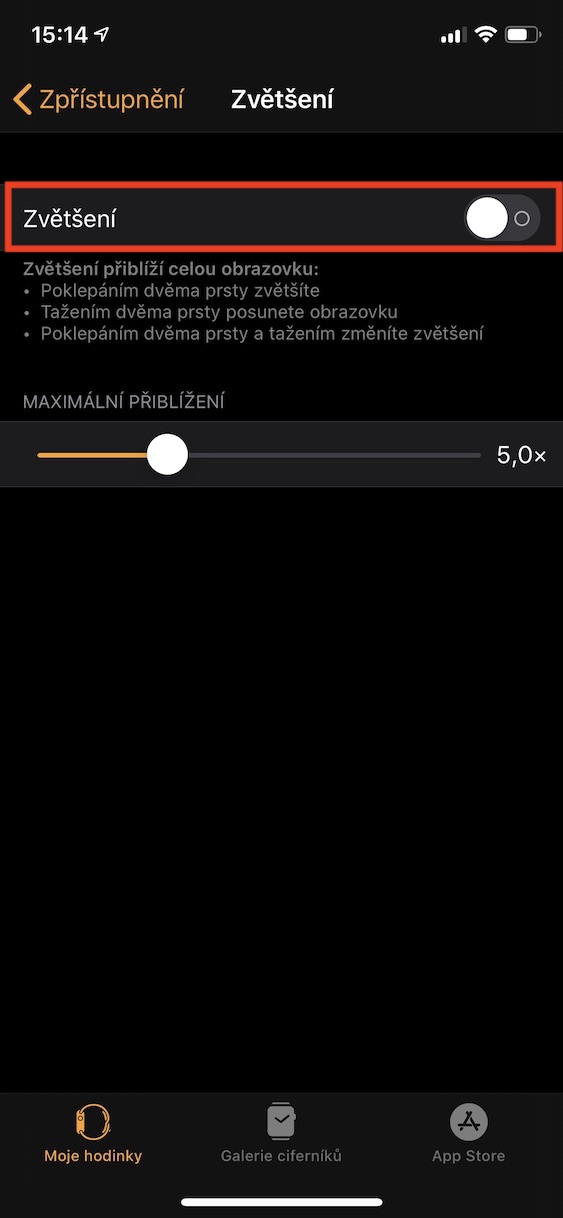
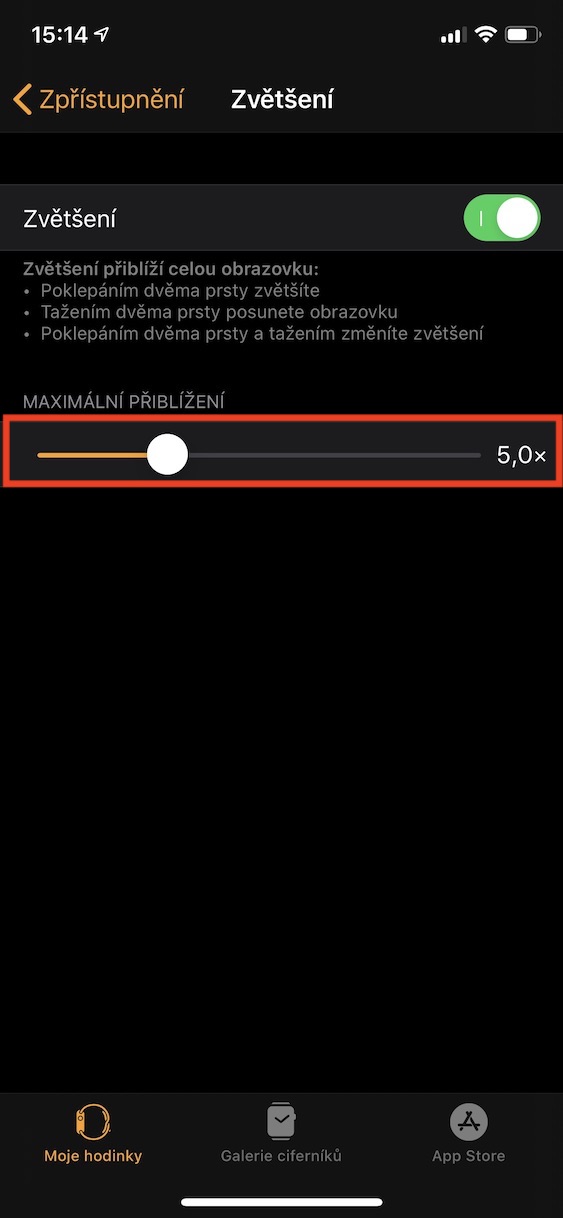
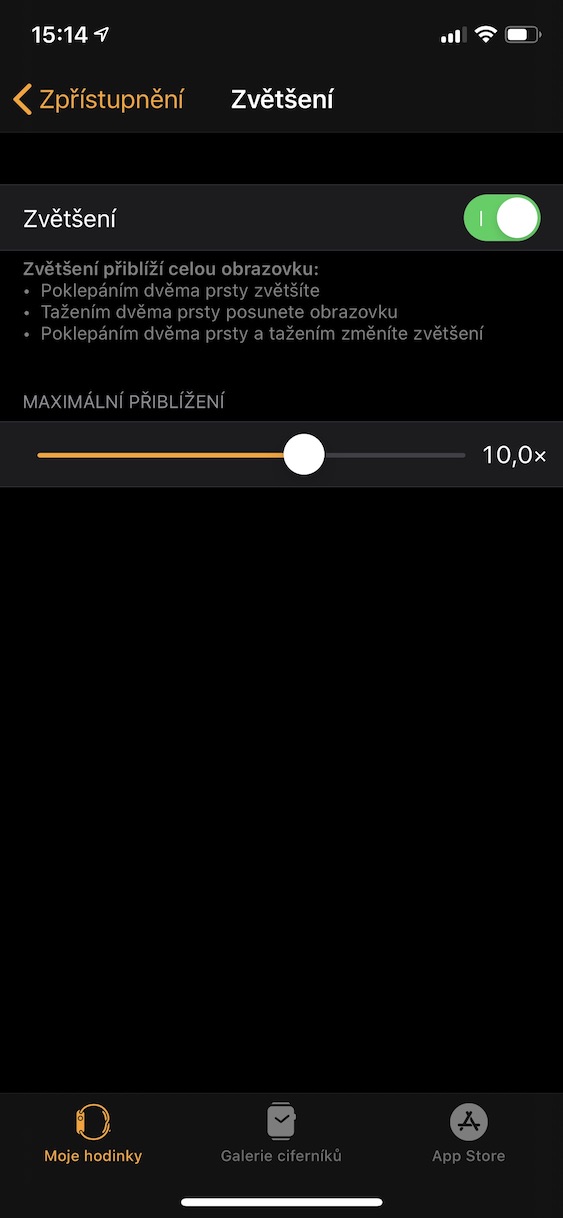
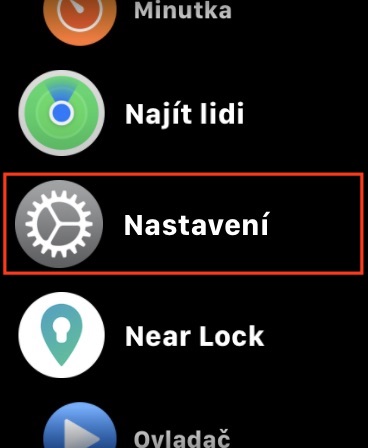
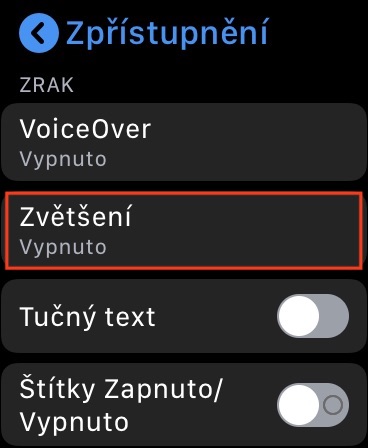
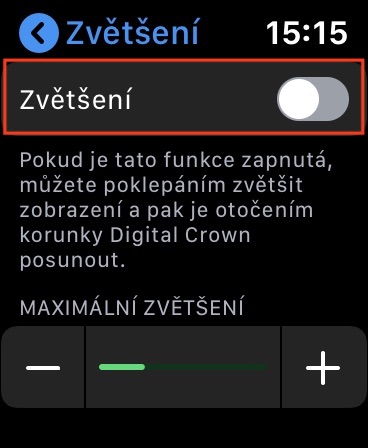
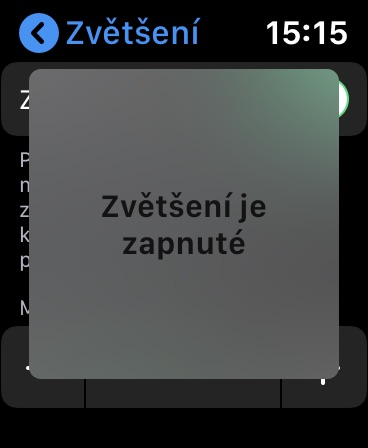
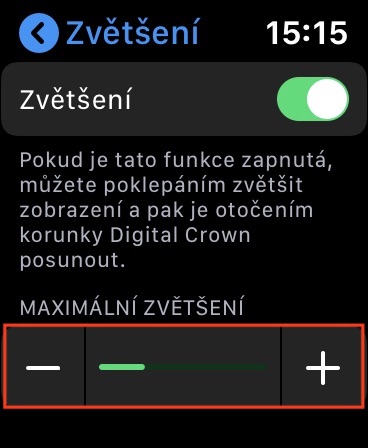
 Ngalayang di sakuliah dunya jeung Apple
Ngalayang di sakuliah dunya jeung Apple